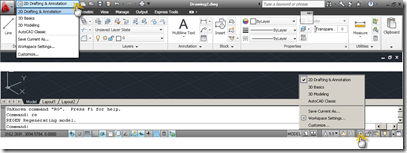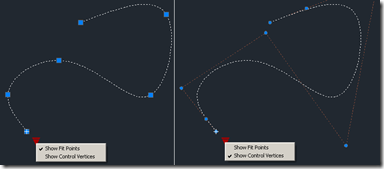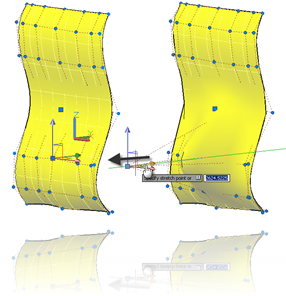Las novedades de AutoCAD 2011 las podemos resumir en dos grandes grupos:
1. En las herramientas de diseño 2D las mejoras son muchas, pero pequeñas; se incorporando muchas de la mejoras solicitadas por los usuarios y estas apuntan, especialmente, a mejorar y facilitar el diseño de formas libres.
Interfaz de AutoCAD 2011
Si esta barra estuviese oculta, la podremos visualizar desde el menú View>Display>Navigation Bar o escribiendo el comando Navbar y seleccionando la opción On.
(Ver video >>>)En la interfaz de AutoCAD 2011 también se añaden nuevos botones en la barra de estado.

El segundo botón permite rastrear puntos en el espacio y reconocer, por ejemplo, el centro de una cara.
AutoCAD 2011 incluye una nueva propiedad aplicable tanto a las capas, como a los objetos: la transparencia.
Está propiedad se activa y desactiva desde la barra de estado y es de gran utilidad en el diseño de objetos tridimensionales.
(Ver video >>>)
Selección cíclica
El último botón incorporado en la barra de estado se relaciona con la selección de sub-objetos (primitivas o caras) correspondientes a un objeto 3D. Por ejemplo: cuando pulsamos la tecla Control y hacemos clic sobre la cara de un prisma, podríamos desear seleccionar la cara de adelante o la de atrás;
ante tal incertidumbre AutoCAD ofrecerá un cuadro de selección en el que podremos designar, sin lugar a error, la cara que deseamos seleccionar.
(Ver video >>>)
Ocultar objetos
AutoCAD 2011 incorpora una herramienta (que desde hace mucho está disponible en AutoCADArchitecture y en 3ds Max) que permite ocultar objetos, independientemente de la capa en la que se encuentren. Esta herramienta es de mucha utilidad en el modelado 3D y funciona de la siguiente forma:
1. Seleccionar los objetos que se desea ocultar o dejar visibles.
2. Hacer clic en la lamparilla de la Barra de estado y designar Isolate Objects (para ocultar todos los objetos menos los seleccionados) o Hide Objects (para ocultar los objetos seleccionados).
3. Para visualizar nuevamente todos los objetos se debe hacer un nuevo clic en la lamparilla y designar la opción End Object Isolation.
Nota: Estas opciones también están disponibles en el menú contextual de AutoCAD.
(Ver video >>>)
Espacios de trabajo
Los espacios de trabajo se pueden seleccionar y configurar tanto desde la Barra de estado como desde la Barra de herramientas de acceso rápido.
Sombreados
Los sombreados de AutoCAD 2011 cambian su interfaz y añaden nuevas funcionalidades; por ejemplo:· Se visualiza el sombreado que se añadirá, con solo posicionar el cursor sobre un área del dibujo.
· Es posible predefinir la capa en la que se incluirán los sombreados.
· Se pueden incluir tramas dobles, compuestas de un sombreado a elección y un “sólido” de fondo.
Desde el preciso momento en que ejecutamos el comando para sombrear un área, el procedimiento cambia; no se abrirá el tradicional cuadro de diálogo, y en su lugar se visualizarán un conjunto de herramientas en la Cinta de opciones (Ribbon), agrupadas en la ficha Hatch Creation…
…pero siempre es posible definir los parámetros en el tradicional cuadro de sombreados.
(Ver video >>>)
Polilíneas
Las polilíneas incorporan nuevos pinzamientos y herramientas de edición, para facilitar el trabajo In situ. Un pinzamiento en el medio de cada segmento, permite desplazarlo, y posicionando el curso sobre él es posible añadir un vértice o convertirlo en un arco; posicionándolo sobre un vértice, es posible eliminarlo.
Splines
Las splines de AutoCAD 2011 se pueden manipular desde sus pinzamientos tradicionales o mediante sus líneas de tangencia……al igual que en las polilíneas, es posible posicionar el cursor sobre un pinzamiento y designar una opción que modifique sus vértices.
En el área del diseño 3D, AutoCAD adoleció, históricamente, de dos carencias: falta de herramientas idóneas para el diseño de formas libres e incompatibilidad entre sus objetos 3d (sólidos y superficies). Si bien las herramientas de superficies permitían crear objetos con cierta libertad, estas eran muy limitadas y los objetos creados eran incompatibles con los sólidos; por lo tanto, no se podían integrar para formar elementos más complejos.
La aparición del comando Solevar (Loft), en la versión 2007, fue un gran avance en el diseño de formas libres; pero una vez que el objeto estaba creado, su edición era restringida. La versión 2010 presenta otro avance muy importante al incorporar los objetos de malla, estos permiten crear y editar cáscaras con mucha libertad, y además son compatibles con los objetos sólidos.
En sintonía con los avances mencionados, AutoCAD 2011 da un extraordinario salto al incorporar un paquete de herramientas para el diseño de superficies NURBS; estas herramientas permiten crear y editar superficies libres, y son totalmente compatibles con los objetos sólidos
Superficies NURBS
La necesidad de dar una representación matemática a superficies de formas libres (como las usadas en la industria automotriz y aérea) motivó la investigación de muchos ingenieros en la década del ´50. Pierre Bézier, ingeniero de Renault, fue uno de ellos; sus investigaciones fueron determinantes en el progreso de las NURBS (Splines Bézier Racionales No Uniformes), con las que es posible describir cualquier forma o superficie 3d. Muchos diseños que antes se debían realizar en otras aplicaciones, gracias a la integración de la tecnología NURBS, ahora es posible crearlos con AutoCAD 2011.
con las que es posible describir cualquier forma o superficie 3d. Muchos diseños que antes se debían realizar en otras aplicaciones, gracias a la integración de la tecnología NURBS, ahora es posible crearlos con AutoCAD 2011.
 con las que es posible describir cualquier forma o superficie 3d. Muchos diseños que antes se debían realizar en otras aplicaciones, gracias a la integración de la tecnología NURBS, ahora es posible crearlos con AutoCAD 2011.
con las que es posible describir cualquier forma o superficie 3d. Muchos diseños que antes se debían realizar en otras aplicaciones, gracias a la integración de la tecnología NURBS, ahora es posible crearlos con AutoCAD 2011.En la práctica, las superficies NURBS se crean a partir de cualquier conjunto de curvas; después de creadas presentan una grilla de vértices de control, que permiten su libre manipulación. Dicha grilla se puede reajustar en cualquier momento, asegurando un control total del usuario, sobre la forma de la superficie.
Estas superficies son compatibles con los sólidos y se pueden transformar en uno, mediante dos procedimientos distintos: · Creando otra superficie desfasada, para darle espesor.
· Convirtiendo en sólido un volumen definido por superficies.
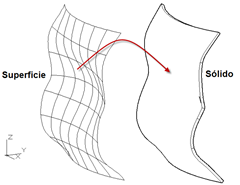 Los siguientes vídeos muestran cómo crear y editar estas superficies:
Los siguientes vídeos muestran cómo crear y editar estas superficies: Ver vídeo 1 >>>
Ver vídeo 2 >>>
Biblioteca de materiales
En aras de satisfacer todas las etapas del diseño, AutoCAD continúa con la mejora en las herramientas de representación foto-realista; en tal sentido, AutoCAD 2011 incorpora la paletaBuscador de materiales, que, entre otras funcionalidades, incluye una completísima biblioteca de materiales predefinidos, similares a los usados en el mundo real; por ejemplo: cerámicas, concretos, metales, telas, vidrios y espejos, son sólo parte de una interminable lista de dichos materiales.